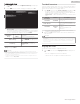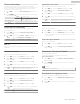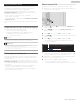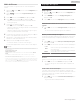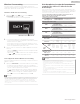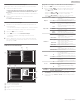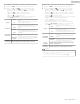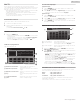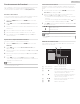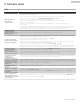User manual
Table Of Contents
- Consignes importantes de sécurité
- Avis
- Important
- Guide de démarrage
- Caractéristiques
- Accessoires fournis
- Symboles utilisés dans ce manuel
- Montage du pied
- Fixation de la base
- Insertion des piles dans la télécommande
- Télécommande
- Panneau de commande
- Terminaux
- Conectar la antena, le décodeur de câble, de satellite ou d’IPTV
- Branchez le cordon d’alimentation CA
- Sélection de la qualité de la connexion
- Raccordement de vos appareils
- Connexion numérique HDMI
- Connexion HDMI-DVI
- Connexion HDMI-ARC
- Connexion composant vidéo analogique
- Connexion composite vidéo analogique
- Connexion du téléviseur à internet via un câble Ethernet
- Connexion du téléviseur à l’internet en utilisant un LAN sans fil
- Connexion de sortie audio numérique
- Connexion PC
- Clé USB
- Configuration initiale
- Utilisation de votre téléviseur
- Tirer le meilleur parti de votre téléviseur
- Conseils utiles
- Information
- Caractéristiques
- Garantie
- License
Net TV
Net TV offre des services internet pour votre téléviseur. Utilisez la
télécommande du téléviseur pour naviguer dans les pages Net TV. Vous
pouvez lire des films, écouter de la musique et plus encore, tout cela à
partir de l’écran de votre téléviseur.
–Étant donné que Net TV est un système en ligne, il peut être modifié
au fil du temps pour mieux répondre à son objectif.
–Certains services Net TV peuvent être ajoutés, modifiés ou arrêtés
après quelque temps.
–Vous ne pouvez pas télécharger et sauvegarder des fichiers ou
installer des modules d’extension.
Avant d’utiliser Net TV
Suivez la procédure ci-dessous avant d’utiliser Net TV.
1
Connectez cet appareil à internet.
2
Réglez les différents paramètres de connexion au réseau
nécessaires.
(Consultez Se connecter au réseau
p. 38.)
Utilisation de Net TV
1
Appuyez sur NET TV.
•
La page de Net TV apparaît, puis utilisez
pour sélectionner
l’icône de service.
•
Pour la première fois seulement, la page Conditions d'utilisation
apparaît. Après avoir confirmé le contenu, utilisez
pour
sélectionner Accepter, puis appuyez sur OK.
Guide de la page Net TV
Page d’accueil du Net TV
4
3
5
21
6
Pays: États-Unis
Conditions d'utilisation
Option
APP4APP3APP2APP1
Applications présentées
Maintenant à la télévision
Maintenant à la télévision
:
Affiche l’image de l’entrée de la
syntonisation en cours.
Applications présentées
:
Affiche les icônes des services internet
réglés.
Applications sélectionnées
:
Affiche les icônes des services internet
mobiles.
Pays
:
Sélectionne le pays dans lequel vous
vivez.
Conditions d'utilisation
:
Affiche une copie du service internet.
Option
:
Retirer ou déplacer l’App.
Fonctions de My Apps
Supprimer app.
1
Utilisez pour sélectionner l’application souhaitée, puis
appuyez sur OPTIONS.
2
Utilisez pour sélectionner Supprimer app., puis appuyez sur OK.
•
L’App sélectionnée sera retirée de la liste My Apps.
Déplacer app.
1
Utilisez pour sélectionner l’application souhaitée, puis
appuyez sur OPTIONS.
2
Utilisez pour sélectionner Déplacer app., puis appuyez sur OK.
•
L’icône de l’App sélectionnée sera plus petite.
3
Utilisez pour sélectionner l’option que vous désirez placer,
puis appuyez sur OK.
Guide du Bibliothèque des applications
a
b
c
Tout
App Gallery
Menu Catégorie : Liste du menu Catégorie.
Liste des icônes : Affiche une liste d’icônes de services internet
non enregistrés dans la liste My Apps.
Guide des pages : Affiche l’ordre des pages. La page en cours est
mise en évidence.
1
Appuyez sur NET TV, puis utilisez pour sélectionner
Bibliothèque des applications.
2
Utilisez pour sélectionner l’application souhaitée dans la liste
Mes applications, puis appuyez OK.
•
Vous pouvez choisir également à partir du menu Catégorie. Utilisez
pour sélectionner Tout, puis appuyez sur
OK pour
sélectionner la catégorie souhaitée.
•
Si vous sélectionnez Ajouter, l’icône de l’application sélectionnée
sera placée à la fin de la liste Mes applications.
•
Si vous sélectionnez Ajouter et déplacer, l’icône de l’application
sélectionnée sera plus petite et utilisez
pour jusqu’à
l’élément que vous souhaitez placer, puis appuyez sur OK.
Même si vous appuyez sur BACK pour annuler cette fonction,
l’icône de l’App sélectionnée sera placée à la fin de la liste My Apps.
Information sur les services de réseau
Pour des informations détaillées sur les services internet tiers, veuillez
visiter le site internet du fournisseur d’accès :
Netflix
:
http://www.netflix.com
VUDU
:
http://www.vudu.com
CinemaNow
:
http://www.cinemanow.com
Pour de l’aide supplémentaire, consultez la foire aux questions au
www.philips.com/support.
Sélectionnez le téléviseur et saisissez votre numéro de modèle.
48 .Français
Suite à la page suivante.